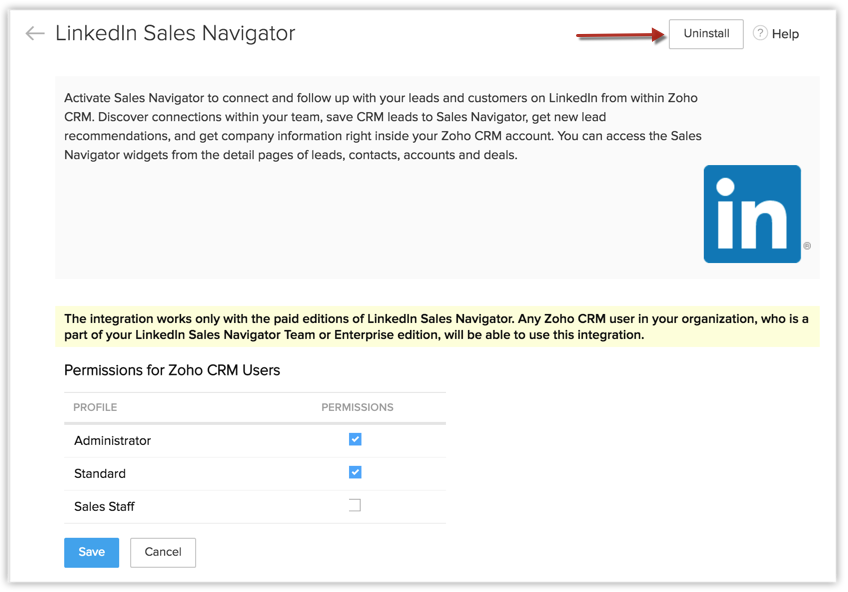LinkedIn Sales Navigator拡張機能
Sales Navigatorは、営業担当者が顧客の仕事への理解を深めるためのツールです。見込み客のビジネスプロファイルを確認し、ステータス更新を追跡することで、その質を確認できます。そのため、適切な見込み客を簡単に見つけて商談化できます。
Sales NavigatorとZoho CRMを連携すると、画面を切り替えることなくLinkedInの見込み客に連絡できるため、全体が非常にスムーズになります。LinkedInのユーザーとつながり、連絡を取り、最新情報を確認して、ネットワークを開拓できます。これらはすべて、営業情報を保存しているZoho CRMから直接実行できます。
Zoho CRM用LinkedIn Sales Navigator拡張機能をインストールすることで、次のことが可能になります:
-
LinkedIn Sales Navigator関連リストを、見込み客、連絡先、取引先、商談の詳細ページに表示する。関連リストには、見込み客の権限がウィジェットとして表示されます。
-
LinkedIn Sales Navigatorウィジェットを、[セールスインボックス (Emails)]タブでコンテキストに応じて表示する。
-
LinkedInでフォローアップするために、CRMの見込み客、連絡先、取引先をSales Navigatorに送信する。
-
LinkedInで顧客の職業活動情報を常に最新に保つことができます。
-
顧客の専門的なネットワークとつながりを発見することで、さらに見込み客を開拓できます。
Zoho CRM用LinkedIn Sales Navigator拡張機能のインストール

-
LinkedIn Sales Navigatorの有料プラン
:Advanced Plus
。
- Zoho CRMの 管理者 権限。
-
[設定]
→
[マーケットプレイス]
→
[すべて]
をクリックします。
-
[すべての拡張機能]
で、
[LinkedIn Sales Navigator]
を検索してクリックします。
-
[LinkedIn Sales Navigator]
のページで、
[有効にする]
をクリックします。
-
確認画面
で、
サービス規約
に
同意
します。
-
[有効にする]
をクリックします。
この連携にアクセスできるユーザーに対しては、見込み客、連絡先、取引先、商談の詳細ページにおいて、LinkedIn Sales Navigatorの関連リストが表示されます。また、[セールスインボックス]タブにも関連情報が表示されます。
Zoho CRMのデータをLinkedIn Sales Navigatorに登録する
-
Zoho CRMアカウントで、対象の
見込み客
をクリックします。
-
[LinkedIn Sales Navigator]
の関連リストが表示されるまで、画面の下部に移動します。
関連リストの欄には、見込み客に関連すると識別された人物と会社の情報が表示されます。 -
人物の情報の欄では、次の操作を実行できます。
-
その情報が対象の見込み客のものである場合は、
[Save as Lead]
(見込み客として保存する)をクリックすると、見込み客のデータと関連付けられます。
また、Zoho CRMの見込み客データが、LinkedInの見込み客データとして LinkedIn Sales Navigator アカウントに保存されます。その後、LinkedInを通じて見込み客をフォローアップできます。 -
表示された情報が対象の人物のものではない場合は、
[Not the right person]
(対象の人物ではない)をクリックします。
その後に表示されるフォームに、[First Name](名)、[Last Name](姓)、[Current Company](現在の会社)、[Current Title](現在の役職)を入力して、対象の人物を検索します。
-
上記の手順を完了後、その他
[
...
]
アイコンをクリックします。
-
連絡を取りたい場合は、[Message](メッセージ)をクリックします。Sales Navigatorの受信トレイに移動して、InMail機能を通じてメッセージを作成し、送信できます。
-
LinkedInへの招待を送信するには、
[Connect]
(招待する)をクリックします。すでにLinkedInで招待済みの場合は、メッセージを送信できます。
-
会社情報の欄には、保存されているデータをもとに検索された情報が表示されます。会社情報を関連付けるには、次の操作を実行します。
-
会社の一覧から対象の会社を選択し、
[Match]
(関連付ける)を選択します。
-
[Save in Sales Navigator]
(Sales Navigatorで保存する)をクリックすると、該当の会社情報をZoho CRMの取引先データと関連付けることができます。
-
選択した会社情報が対象の会社ではない場合、
[Not the right company?]
(対象の会社ではない)ボタンをクリックします。表示されたフォームに会社情報(会社名、業種、所在地)を入力し、
[Search]
(検索する)をクリックして対象の会社を検索します。
個別ユーザーのSales Navigatorアカウントを使用した連携の設定
-
対象のデータの詳細ページで画面下部に移動し、LinkedIn Sales Navigatorの情報を表示します。
-
[Change Sales Navigator Account]
(Sales Navigatorアカウントを変更する)ボタンをクリックします。
-
ログアウトの確認画面で、
[Yes]
(はい)をクリックします。
-
連携用に使用する個人アカウントでサインインします。
-
見込み客のデータを例に説明した上記の手順は、取引先、連絡先、商談のデータにおいても同様です。
Zoho CRMとLinkedIn Sales Navigatorの間のデータ関連付け
|
Zoho CRM
|
LinkedIn Sales Navigator
|
|
見込み客
|
Leads(見込み客)
として保存
|
|
連絡先
|
Leads(見込み客)
として保存
|
|
取引先
|
Accounts(取引先)
として保存
|
セールスインボックスタブでのSales Navigatorウィジェットの表示
データの詳細ページに加えて、状況に応じて[SalesInbox]タブにある顧客のメールと一緒に、LinkedIn Sales Navigatorウィジェットを表示できます。これで仕事上の活動や背景を正しく把握できるため、メールでの売り込みがしやすくなります。専門的な活動についての洞察を得るだけでなく、Sales Navigatorに見込み客として保存して、LinkedInでフォローアップすることもできます。
[SalesInbox]タブで状況に応じてSales Navigatorの情報を表示するには
-
[SalesInbox]
タブをクリックします。
-
目的のメールをクリックします。[Email Detail](メールの詳細)ページの右側の画面の 、[LinkedIn] のリンクをクリックします。
画面が切り替わり、LinkedIn Sales Navigatorウィジェットが表示されます。
ここから、 [Save as Lead] (見込み客として保存)をクリックして、メール送信者をSales Navigatorの見込み客として保存できます。 送信者をSales Navigatorの見込み客として保存するだけでなく、LinkedInでの活動をウィジェット内に直接表示できます。
LinkedIn Sales Navigator拡張機能のアンインストール
Zoho CRM用のLinkedIn Sales Navigator拡張機能をアンインストールするには
-
[設定]
>
[マーケットプレイス]
>
[すべて]
に移動します。
-
[LinkedIn Sales Navigator] セクションで、 [Uninstall] (アンインストール)をクリックします。
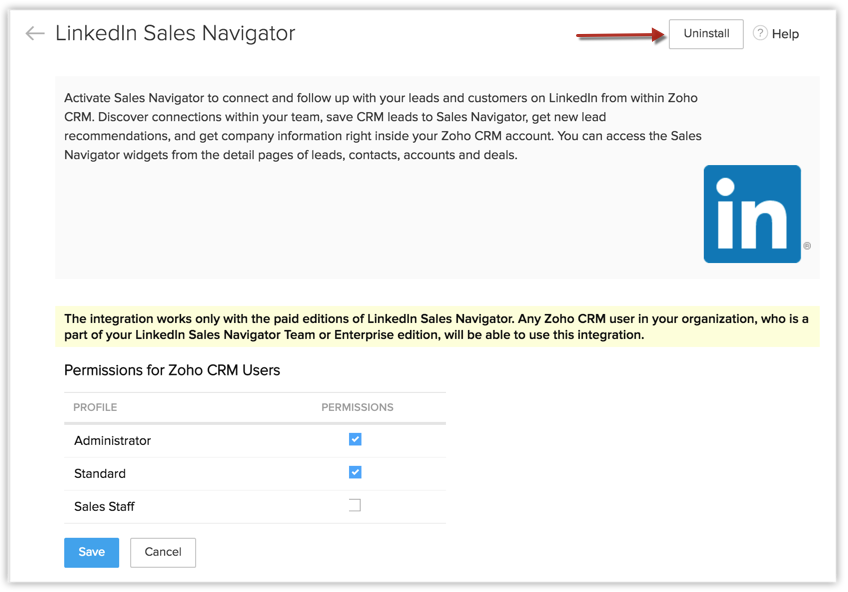
[LinkedIn Sales Navigator] の関連リストが、見込み客、連絡先、取引先、商談の詳細ページに表示されなくなります。

-
無効にすると、LinkedIn Sales NavigatorにZoho CRMのデータを送信できなくなります。
- ただし、すでにSales Navigatorに送信されたデータはそのまま残ります。
Zoho CRM 管理者向けトレーニング
「導入したばかりで基本操作や設定に不安がある」、「短期間で集中的に運用開始できる状態にしたい」、「運用を開始しているが再度学び直したい」 といった課題を抱えられているユーザーさまに向けた少人数制のオンライントレーニングです。
日々の営業活動を効率的に管理し、導入効果を高めるための方法を学びましょう。
Zoho Campaigns Resources
Zoho WorkDrive Resources
Related Articles
レイアウトに関するよくある質問(FAQ)
1.レイアウトを初めて作成したときに、作成済みのデータはどうなりますか? レイアウトを初めて作成する際、既存のデータは、各タブの標準レイアウトに割り当てられます。 2.インポート時にデータをレイアウトに関連付けるには、どうすればよいですか? インポート時にデータをレイアウトに関連付けるには、次の手順を実行します: 対象のタブに移動します。 [(タブ名)を作成]ボタンの横にある▼をクリックし、一覧から[(タブ名)をインポート]をクリックします。 ...テレワークやオンライン業務に最適なCRMツール
新しい生活様式により、ビジネスの様式も新しくなりました。新しいスタイルが普及するにつれ、在宅勤務、テレワーク(リモートワーク)、ワーケーション、自宅でも会社でもない第3の場所やコワーキングスペースでの勤務など、新しい働き方が広まっています。 ...B2Cビジネス向けのZoho CRMのカスタマイズ
Zoho CRMの初期設定は、B2Bビジネス(企業間取引)の業務プロセスに基づいています。ただし、Zoho CRMのカスタマイズ機能を使用すれば、B2Cビジネス(企業と消費者間の取引)の業務プロセスに合わせて、設定をカスタマイズすることが可能です。 一般的なB2Cビジネスの業務プロセスでは、見込み客や連絡先の情報として、会社名などの項目は不要です。そのため、B2Cビジネスの組織でZoho CRMを使用するには、あらかじめ管理者が設定をカスタマイズして、不要な項目を非表示にしておく必要があります。 ...ブループリントの作成例と留意事項
ブループリントの作成例 ブループリントは、業種や商材、用途や目的、対象業務などに応じて柔軟に設定できます。たとえば、教育、不動産、保険、銀行、金融などの業界特有の業務プロセスに応じて設定することが可能です。以下のスライドでは、ブループリントの具体的な作成例をいくつかご紹介しています。要件に応じて、状態/遷移/フローの微調整は必要ですが、ブループリントを効率的に作成するためのひな形として、ご参照ください(スライドは、ページ下部の[添付ファイル]からダウンロードできます)。 留意事項 ...役職による階層に基づく売上予測(旧バージョン)
Zoho CRMでは、「役職」の機能を用いることで、データへのアクセス範囲を設定できます。役職や部署の階層構造に応じて、データへのアクセス範囲を制限することが可能です。この設定を、売上予測にも反映させることが可能です。売上予測データの目標を設定する際に、役職による階層構造を反映できます。組織全体の目標を設定した上で、役職や担当者ごとに目標を分解できます。なお、役職による階層に基づく売上予測を利用する際の留意事項は、次のとおりです。 管理者権限を持つユーザーが、売上予測データを作成できます。 ...